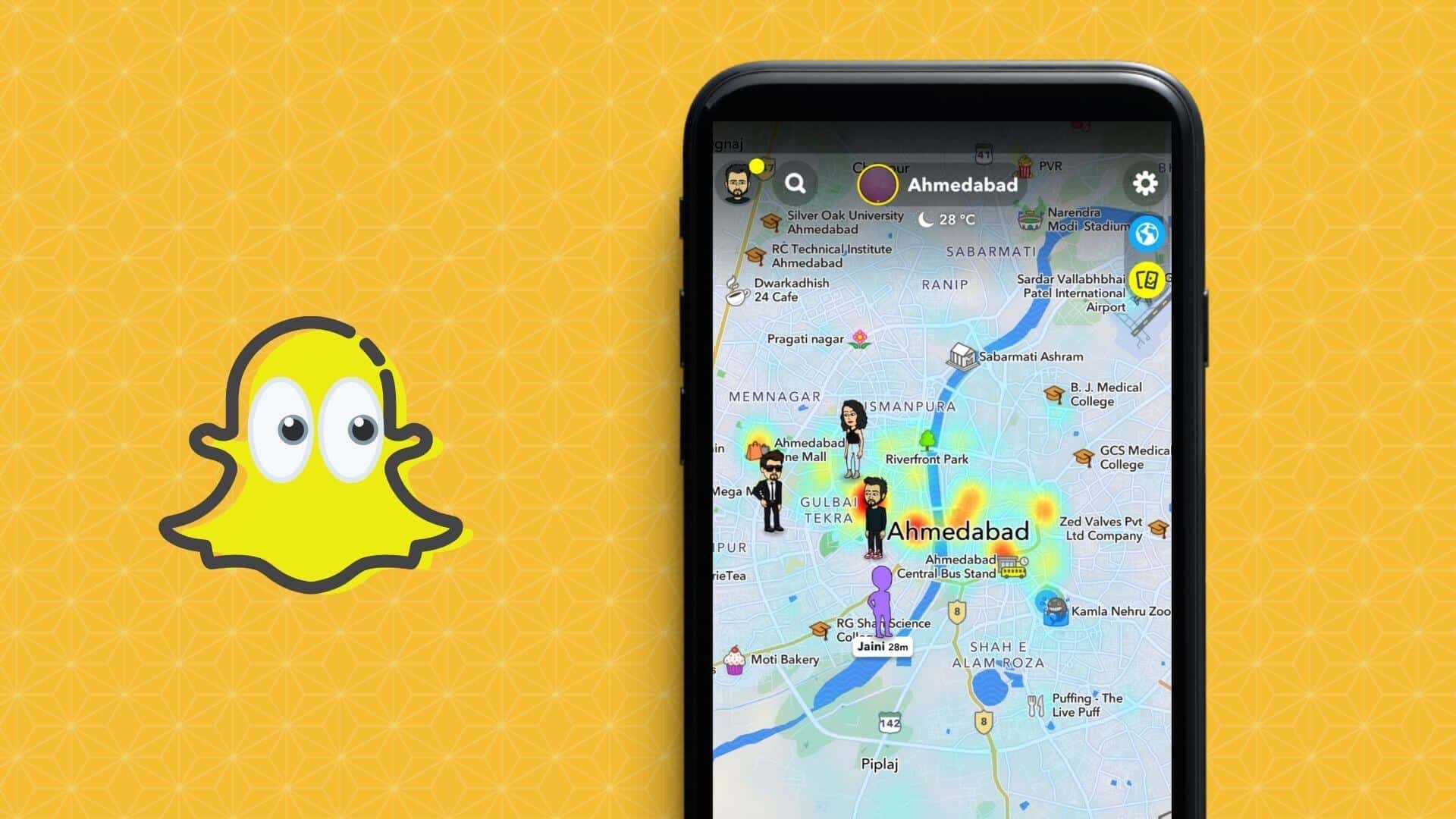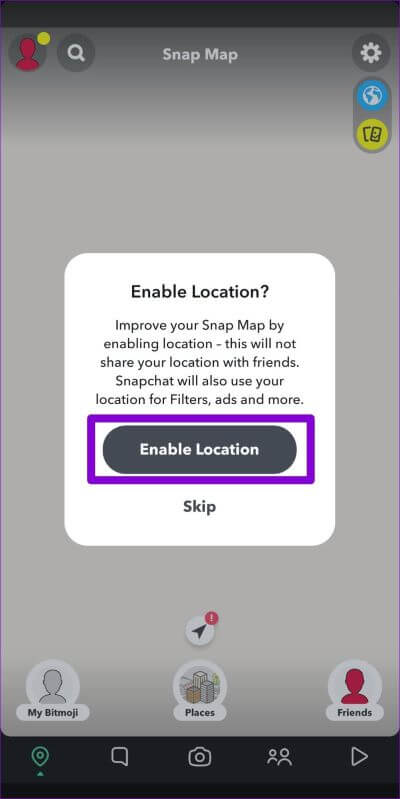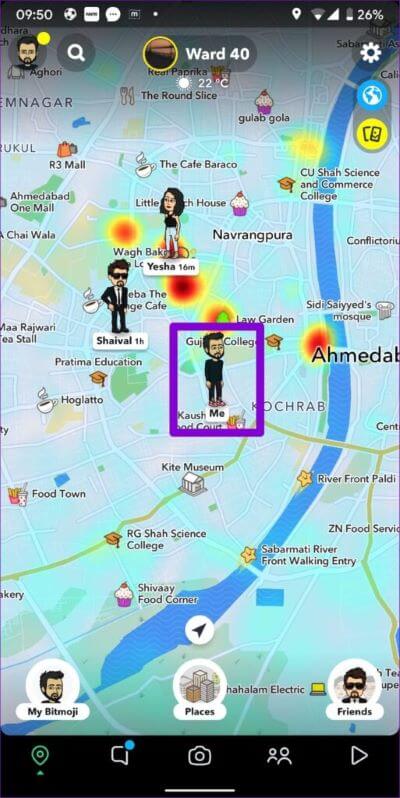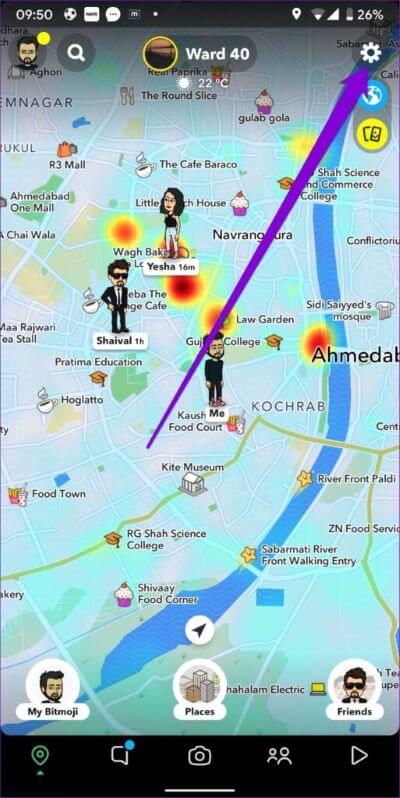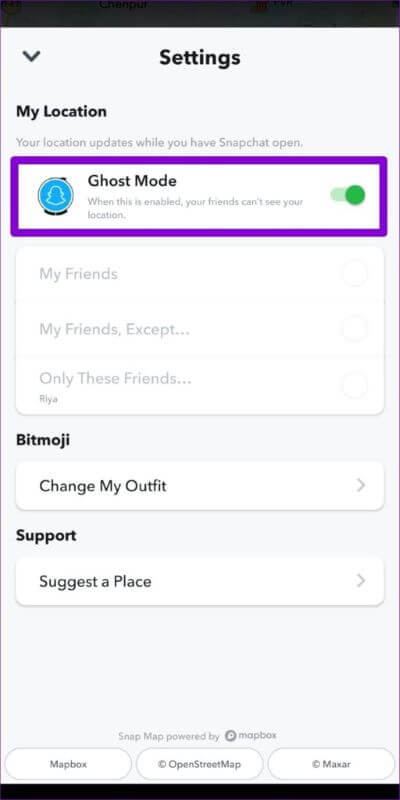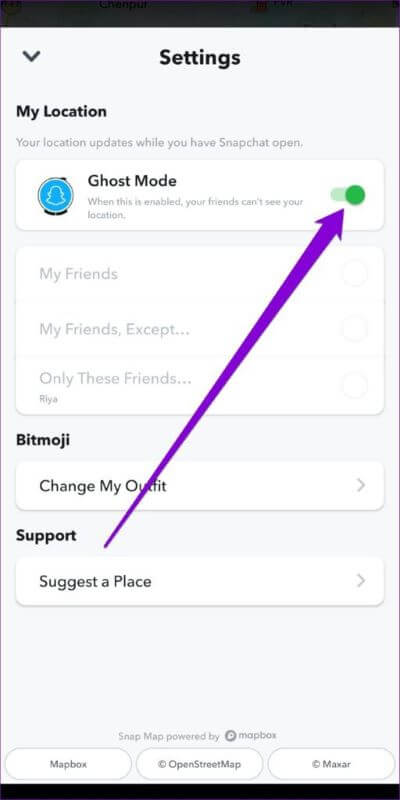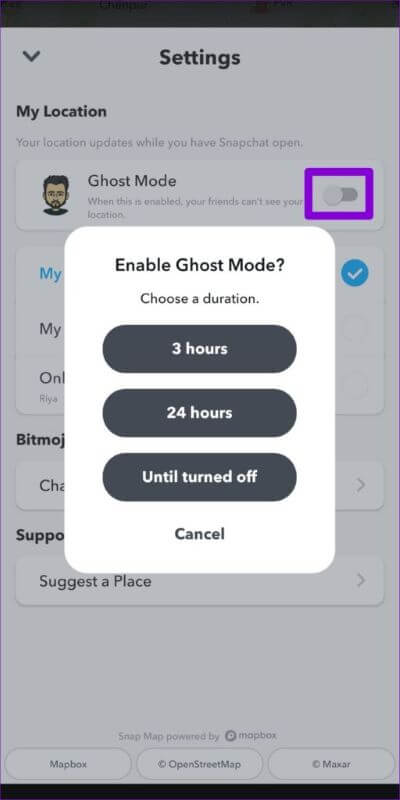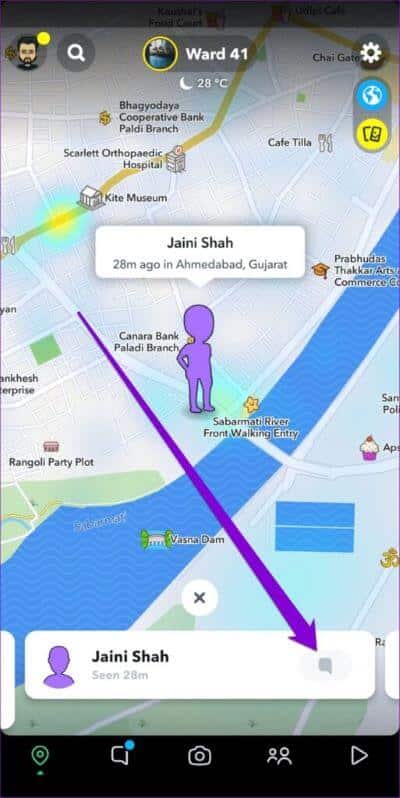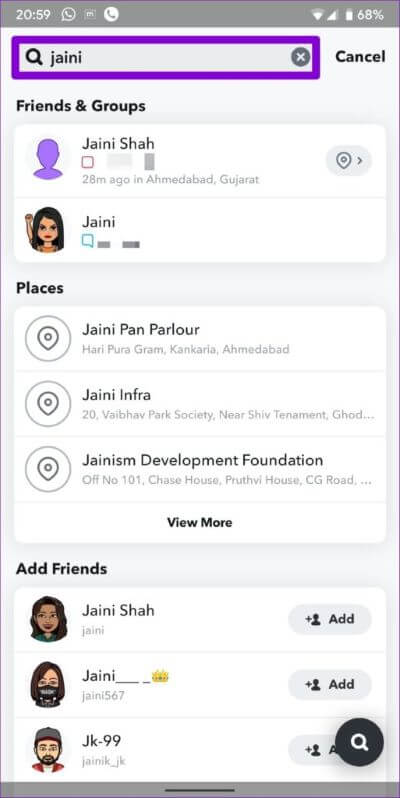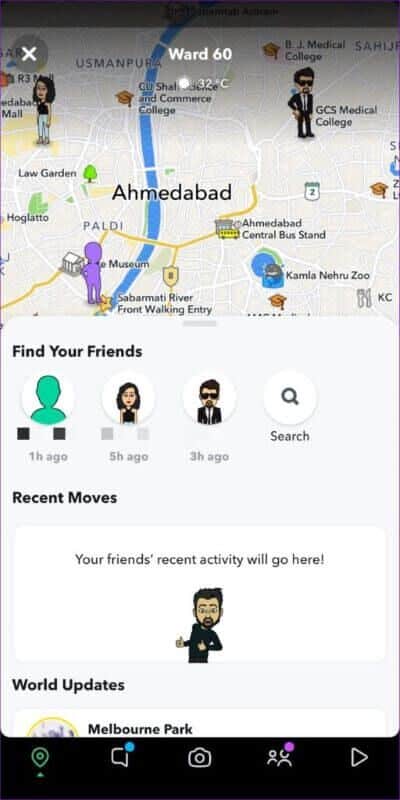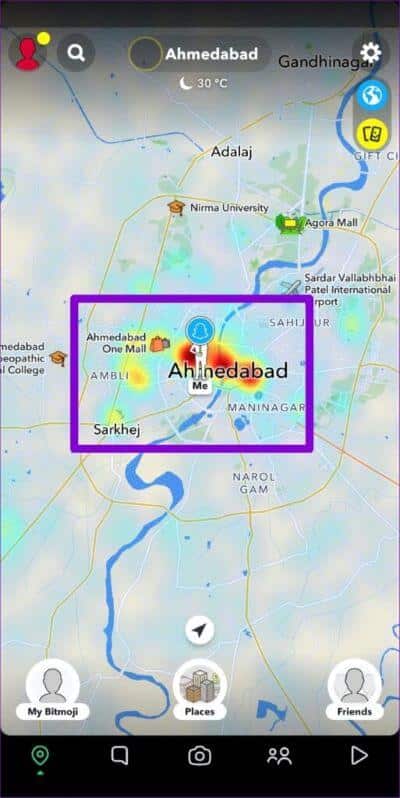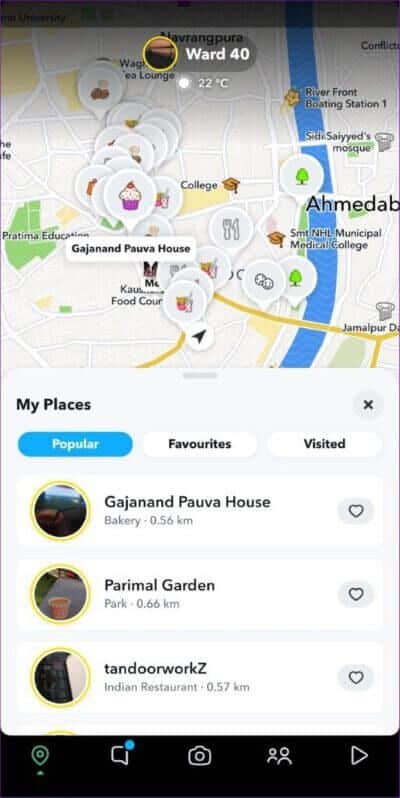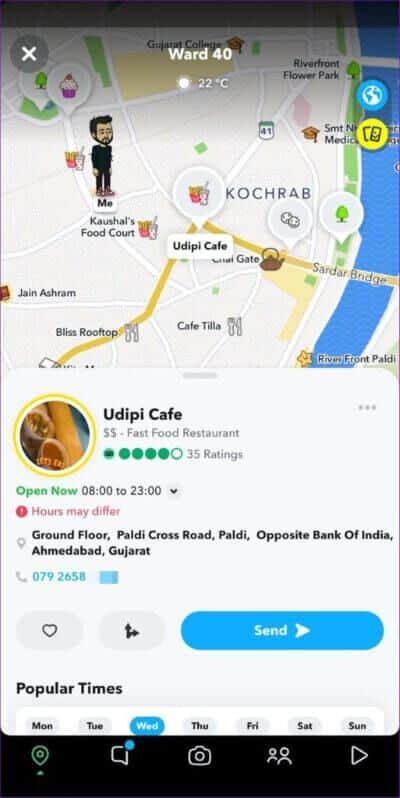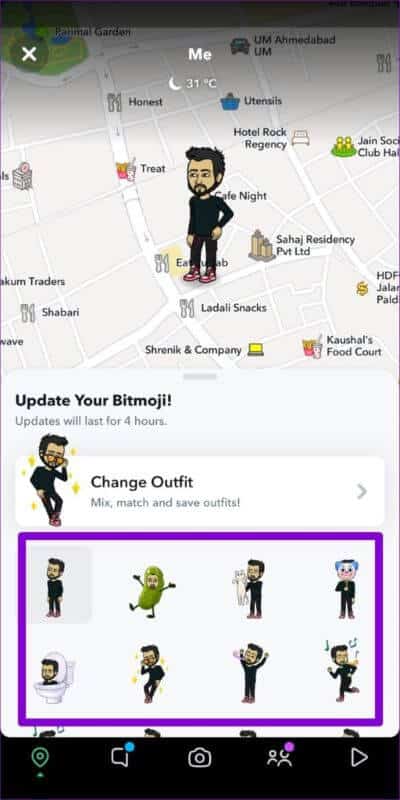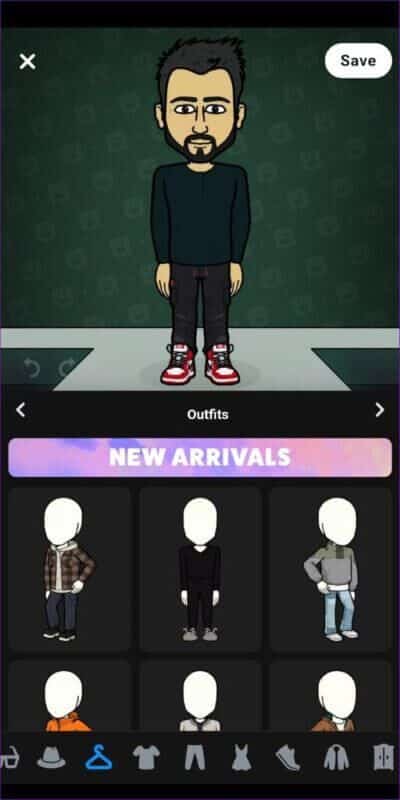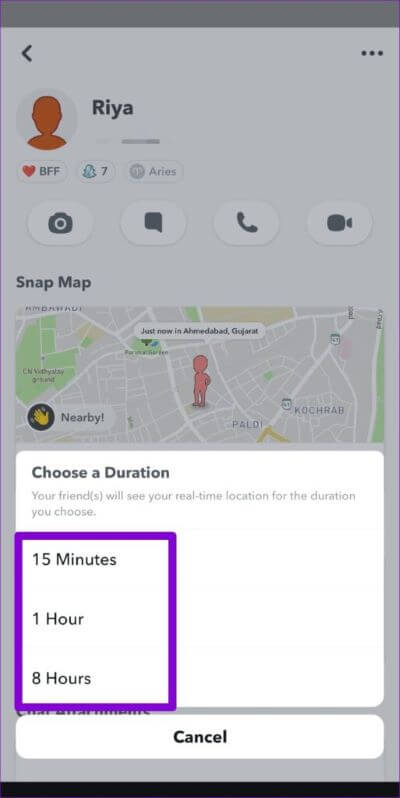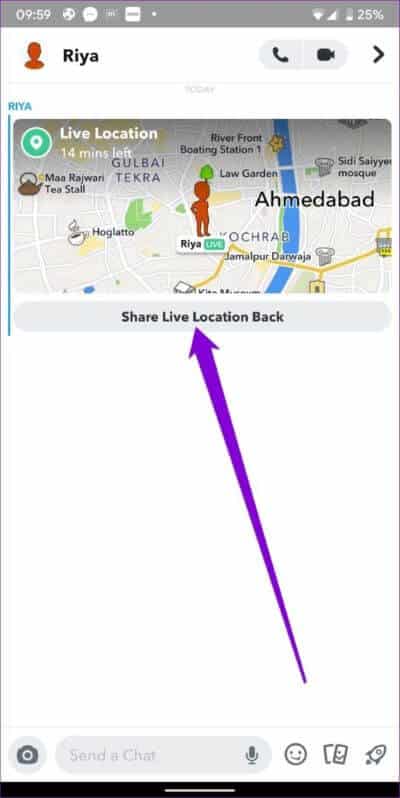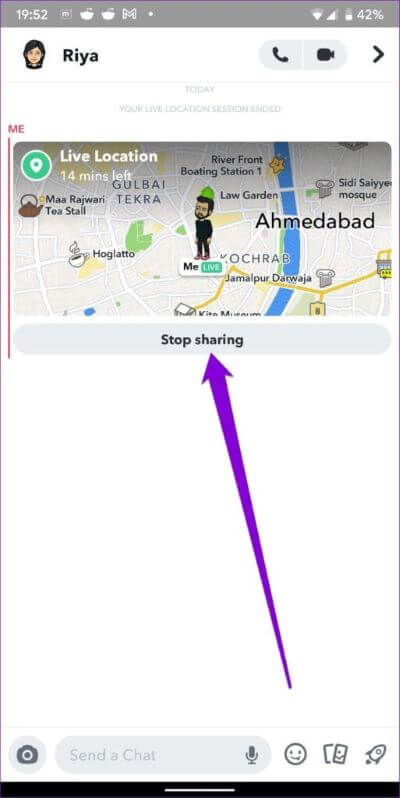كيفية استخدام خارطة Snap على Snapchat
لطالما انفصلت Snapchat عن المنافسة من خلال تقديم ميزات فريدة وممتعة للاستخدام. إحدى هذه الميزات هي Snap Map. إنها خريطة تهدف إلى إظهار موقع لقطات المستخدمين وتسهيل التفاعل. في هذا المنشور ، سنشارك كل ما تحتاج لمعرفته حول استخدام Snap Map على Snapchat.
ما هو SNAP MAP
Snap Map عبارة عن خريطة تفاعلية يمكنك استخدامها لتحديد موقع أصدقائك وعرض قصص من جميع أنحاء العالم واستكشاف أماكن جديدة وغير ذلك الكثير. بالإضافة إلى ذلك ، يمكنك أيضًا إضافة قصصك الخاصة إلى Snap Map ليراها العالم. ولا يقتصر الأمر على هاتفك فقط ، حيث يمكنك استكشاف Snap Map على متصفح الويب أيضًا.
إذا كنت مهتمًا بمعرفة المزيد ، فاقرأ معًا لمعرفة كيفية إعداد واستخدام Snap Map في Snapchat.
كيفية إعداد SNAP MAP
أولاً ، دعنا نرى كيف يمكنك الوصول إلى Snap Map وإعداده على Snapchat.
الخطوة 1: قم بتشغيل تطبيق Snapchat على جهاز Android أو iPhone.
الخطوة 2: اضغط على زر Snap Map في الزاوية اليسرى السفلية من الشاشة. إذا كنت تقوم بالوصول إلى Snap Map لأول مرة ، فسيطلب Snapchat إذنك قبل استخدام موقعك. اضغط على تمكين الموقع للمتابعة.
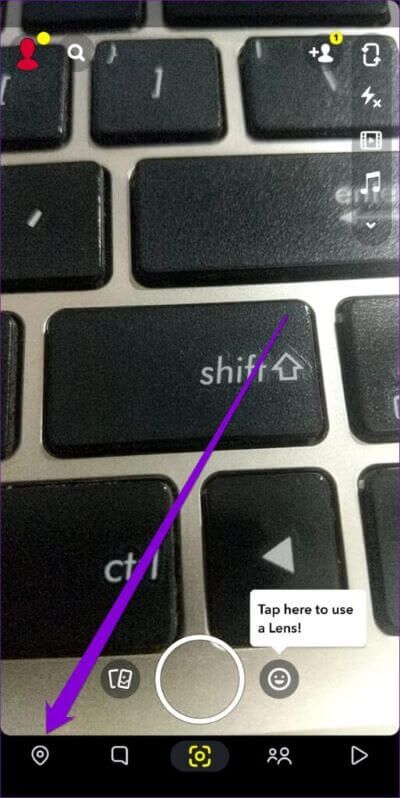
بعد ذلك ، سترى شخصية Bitmoji الخاصة بك على Snap Map.
الخطوة 3: بعد ذلك ، انقر فوق رمز الترس في الزاوية اليمنى العليا للوصول إلى إعدادات Snap Map.
الخطوة 4: افتراضيًا ، سيتم تمكين وضع الشبح ، مما يعني أنه لا يمكن لأي من أصدقائك رؤية موقعك.
لمشاركة الموقع مع الأصدقاء ، قم بإيقاف تشغيل Ghost Mode أولاً. بعد ذلك ، حدد ما إذا كنت تريد مشاركة موقعك مع جميع أصدقائك أو القليل منهم.
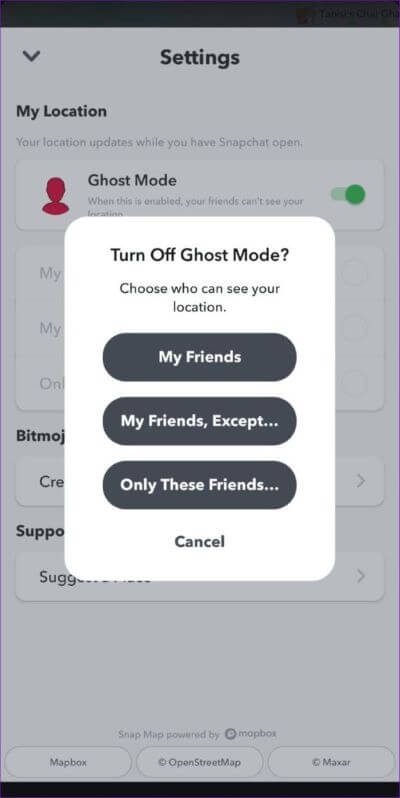
إذا كنت ترغب في إيقاف مشاركة موقعك في أي وقت ، فقم بتشغيل وضع الشبح مرة أخرى. يمكنك اختيار تمكين Ghost Mode لمدة 3 ساعات أو 24 ساعة أو إلى أجل غير مسمى.
كيفية استخدام SNAP MAP
بعد إعداد Snap Map ، إليك ما يمكنك فعله بها.
تفاعل مع الأصدقاء على خريطة Snap
عندما تفتح Snap Map ، سترى أصدقاءك الذين يشاركون مواقعهم حاليًا. يمكنك النقر على Bitmoji الخاص بأصدقائك لبدء الدردشة معهم.
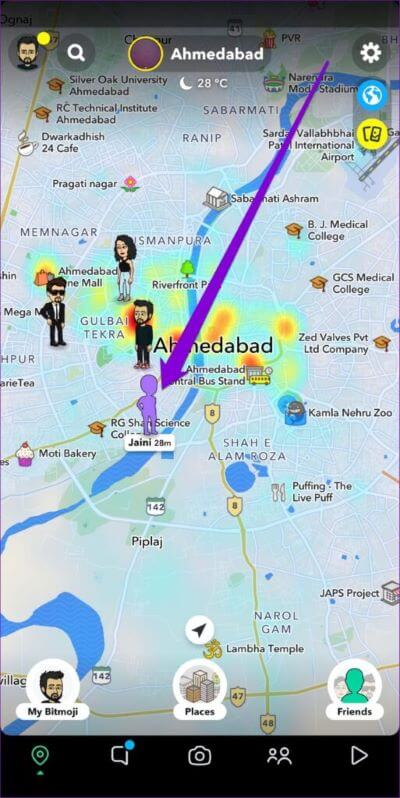
إذا لم تتمكن من تحديد موقع صديق على Snap Map ، فيمكنك استخدام أداة البحث في الأعلى.
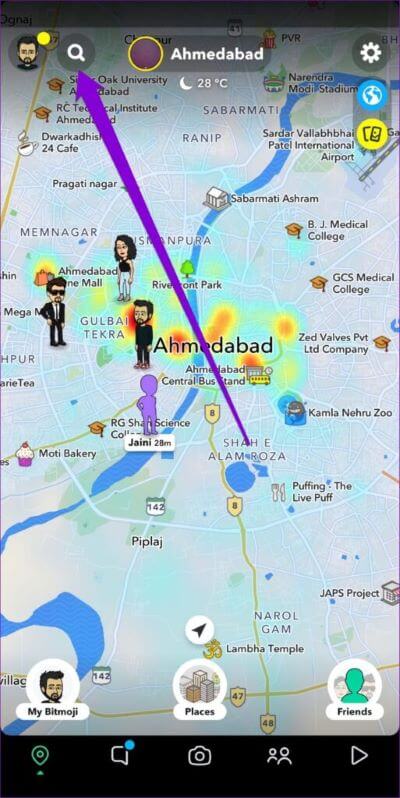
بدلاً من ذلك ، يمكنك أيضًا الوصول إلى صينية الأصدقاء للبحث عن أصدقائك. هنا ، سترى أيضًا أنشطتهم الأخيرة وقصصهم من جميع أنحاء العالم.
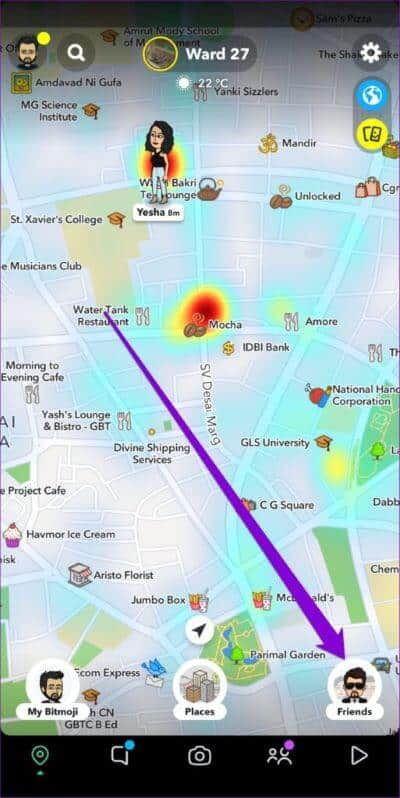
شاهد القصص من حولك
في Snap Map ، ستلاحظ خرائط حرارية صغيرة في مواقع محددة. تشير هذه إلى عدد اللقطات المنشورة من هذا الموقع. يعني التصحيح الأزرق نشاطًا منخفضًا ، بينما يمثل التصحيح الأحمر أو خريطة الحرارة الأكثر كثافة مجموعة من الأشخاص ينشرون الكثير من المحتوى.
يمكنك النقر فوق الخريطة الحرارية لعرض قصص من هذا الموقع.
أضف قصصًا إلى خريطة Snap
بصرف النظر عن عرض قصص من أشخاص آخرين على Snap Map ، يمكنك أيضًا نشر قصتك الخاصة على Snap Map. كل ما عليك فعله هو التقاط لقطة ومشاركتها على Snap Map.
اكتشف أماكن جديدة
يقدم لك النقر على شريط الأماكن بعضًا من أكثر الأماكن شهرة حول موقعك الحالي. إلى جانب ذلك ، فإنه يعرض الأماكن التي فضلتها أو زرتها مؤخرًا.
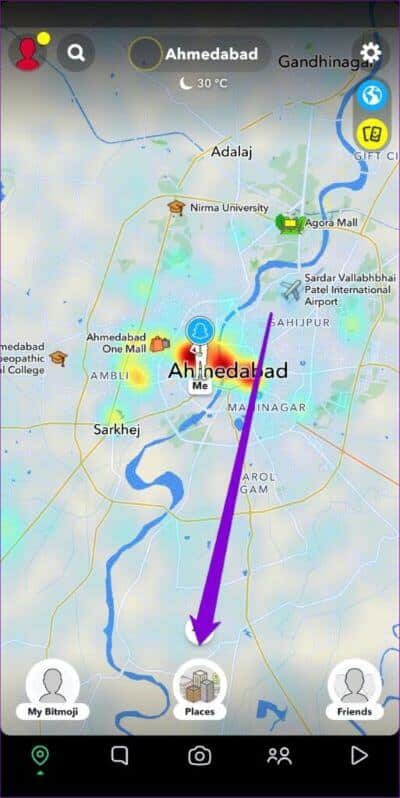
علاوة على ذلك ، يمكنك النقر فوق مكان لإحضار تفاصيل مثل العنوان ومعلومات الاتصال والتقييمات والمزيد.
تخصيص Bitmoji الخاص بك
لا تحب Bitmoji الخاص بك؟ حسنًا ، يمكنك تخصيصه بسهولة من خلال النقر على خيار My Bitmoji. اختر نشاطًا للسماح لأصدقائك بمعرفة ما تفعله حاليًا.
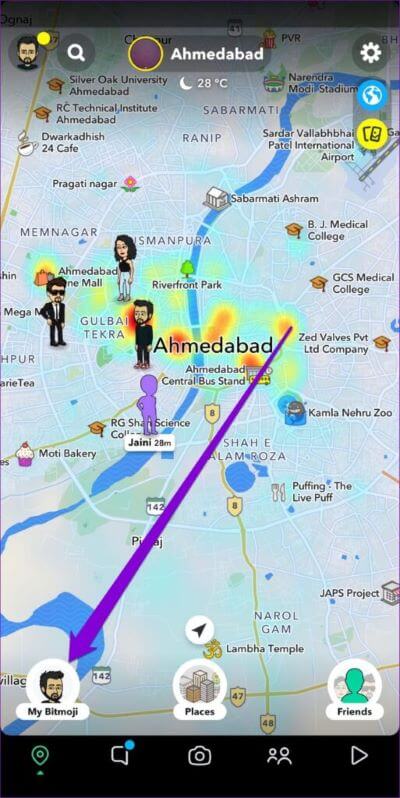
وبالمثل ، يمكنك أيضًا النقر فوق تغيير الزي للعثور على بعض الملابس الجديدة لشخصيتك.
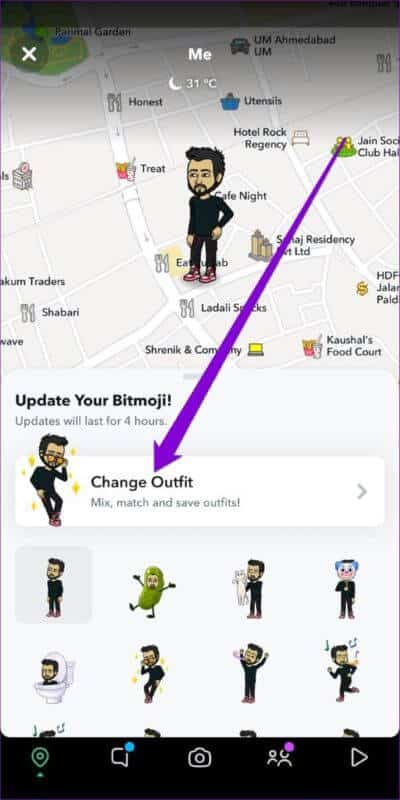
كيفية مشاركة الموقع المباشر على SNAP MAP
بصرف النظر عما سبق ، يمكنك أيضًا مشاركة موقعك المباشر مع صديق أو أحد أفراد العائلة لفترة زمنية محددة ، مما يسمح لهم بتتبعك. يمكن أن يكون هذا مفيدًا عندما تعود إلى المنزل متأخرًا. وإليك كيف يعمل.
الخطوة 1: اضغط على Bitmoji الخاص بصديقك على Snap Map لزيارة ملفه الشخصي.
الخطوة 2: ضمن Snap Map ، انقر فوق Share My Live Location وحدد مقدار الوقت (15 دقيقة ، أو ساعة واحدة ، أو 8 ساعات) الذي تريد مشاركة موقعك المباشر فيه.
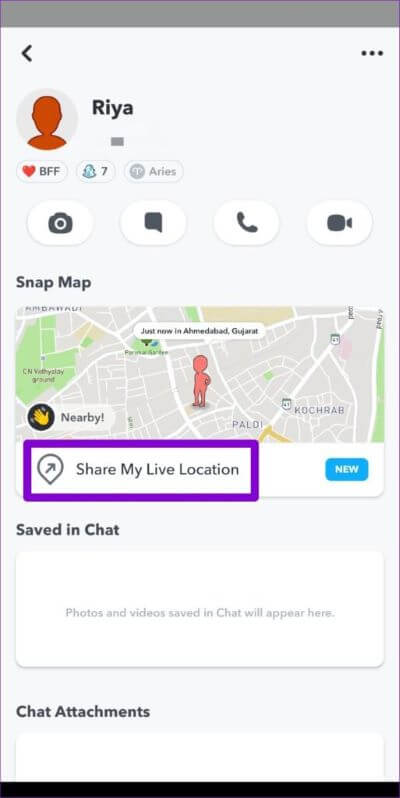
الخطوة 3: سيتلقى صديقك رسالة دردشة مع موقعك المباشر. يمكن لصديقك النقر على خيار مشاركة موقعي المباشر لمشاركة موقعه معك.
لإيقاف مشاركة موقعك في أي وقت ، قم بزيارة الملف الشخصي لصديقك وانقر على زر إيقاف المشاركة أسفل Snap Map.
تفاعل بسيط
لطالما كان Snapchat مبتكرًا مع منصته. وهي ميزات مثل خريطة Snap والفلاتر المخصصة وعيني فقط هي التي تفصل Snapchat عن أمثال Facebook و Instagram. إذن ، ما رأيك في Snap Map؟ هل أحببت ذلك؟ شارك بأفكارك في التعليقات أدناه.